¿Cómo crear un área de miembros de WordPress? [Guía completa]
Publicado: 2021-03-01Aquí hay algunas funcionalidades que puede esperar cuando crea un área de miembros de WordPress en su sitio web:
- Conectar personas fácilmente
- Ofrecer paquetes para miembros
- Proporcionar acceso solo para miembros a los grupos
- Personalice la comunicación para cada grupo
Estas son las funcionalidades básicas que debe contener tu área de miembros de WordPress. Sin embargo, para incorporar funciones más avanzadas a su área de miembros, necesitará un complemento de área de miembros de WordPress.
Además, debe planificar cómo su sitio web aceptará la membresía y explorar diferentes métodos para atraer a los usuarios.
Con esta guía, puede explorar cómo determinar el diseño de sus membresías.
Además de eso, la guía establece los pasos para construir un sitio de membresía, utilizar estadísticas y mejorar la interacción del usuario.
¿Qué no es un área de miembros?
Antes de comenzar a explorar cómo es un área de miembros de WordPress, hagamos una pausa. Primero, comprenda lo que no debe contener un área de miembros.
En tu área de miembros de WordPress, hay tres cosas:
- Control de acceso
- Contenido personalizado
- Ofertas especiales y ventajas
Los tres se definen de manera diferente para diferentes categorías de usuarios. No todos los visitantes podrán acceder a esta área de miembros.
Por ejemplo, si consideramos una conferencia como un área de miembros, podemos entender mejor el funcionamiento de un área de miembros.
En una conferencia, los asientos de la primera fila están reservados solo para los oradores e invitados especiales. Obtienen mejores asientos, ventajas, refrigerios gratuitos y muchas otras cosas.
Del mismo modo, el área de miembros de WordPress implementada a través de un complemento para miembros puede ofrecer acceso exclusivo, contenido y ventajas.
Sin embargo, un área de miembros no está definida por:
- ¿Cómo se venden las membresías?
- ¿Las membresías son pagas o gratuitas?
- ¿O el monto cobrado por membresías pagas?
Estas cosas se consideran bajo la suscripción del usuario. Una suscripción significa el tipo de membresía que un usuario ha comprado.
Por ejemplo, una suscripción a una revista. Su sitio web del área de miembros de WordPress puede tener múltiples tipos de suscripciones.
Sin embargo, un sitio web de suscripción no necesariamente necesita tener un área de miembros. Estos están interrelacionados pero no son lo mismo.
Lista de verificación para el área de miembros de WordPress
Al crear el área de miembros, considere:
- una pared de grupo
- Suscripción WooCommerce
- Opciones de pago simples
- Formulario de registro con algunos campos
- Página de precios
Al administrar el área de miembros, considere:
- Contenido único solo para miembros
- Eventos solo para miembros
- Acceso restringido al área de miembros
Para mejorar la interacción del área de miembros, considere:
- Analizando la interacción grupal
- Impulsar la interacción con un foro
- Inicio de un muro de grupo para compartir medios
Primeros pasos con el tema de membresía de WordPress
Para comenzar con su área de miembros de WordPress, seleccione la plataforma correcta. Simplemente puede utilizar WordPress.org para el sitio web autohospedado. Esto le dará acceso completo a complementos, herramientas y otras funciones.
Después de tomar esta decisión, seleccione un tema de membresía de WordPress. Puede seleccionar cualquier tema. De hecho, puede crear un área de miembros de WordPress en cualquier sitio web.
Por lo tanto, según su industria, puede elegir el mejor tema de membresía de WordPress. O simplemente para hacerlo más fácil, explore esta colección de los mejores temas de membresía de WordPress.
Elija un complemento de miembro de WP
Hay una variedad de complementos de membresía disponibles en WordPress. Sin embargo, ProfileGrid es uno de los mejores complementos de membresía en WordPress. Teniendo en cuenta la gama de funciones y extensiones que ofrece, no puede encontrar una mejor opción.
No solo le permite crear suscripciones en su sitio web, sino que también proporciona varias páginas de registro e inicio de sesión preconstruidas. Compruebe cómo puede configurar un área de miembros de WordPress con ProfileGrid.
Configurar el área de miembros de WordPress
Para configurar su área de miembros de WordPress, comience descargando el complemento ProfileGrid. Después de descargar este complemento, instálelo en su sitio web.
- Ir al panel de administración
- Desde Complemento>Panel de administración
- Cargar complemento
Una vez que haya instalado el complemento, puede comenzar a usarlo para crear un área de miembros de WordPress.
Paso 1: ahora visite la sección de códigos cortos de ProfileGrid.
Paso 2: en esta página, encontrará una serie de códigos cortos. Por ejemplo, códigos abreviados para registro, nueva publicación en el muro, página de grupo, etc. Simplemente copie el código abreviado y péguelo en una nueva página para publicarlo.
Crear un formulario de registro
Necesitará un formulario de registro para configurar un área de miembros de WordPress. Con el complemento ProfileGrid, esto es pan comido.
Paso 1: Primero, visite el Administrador de grupo de su complemento ProfileGrid desde el Panel de administración.
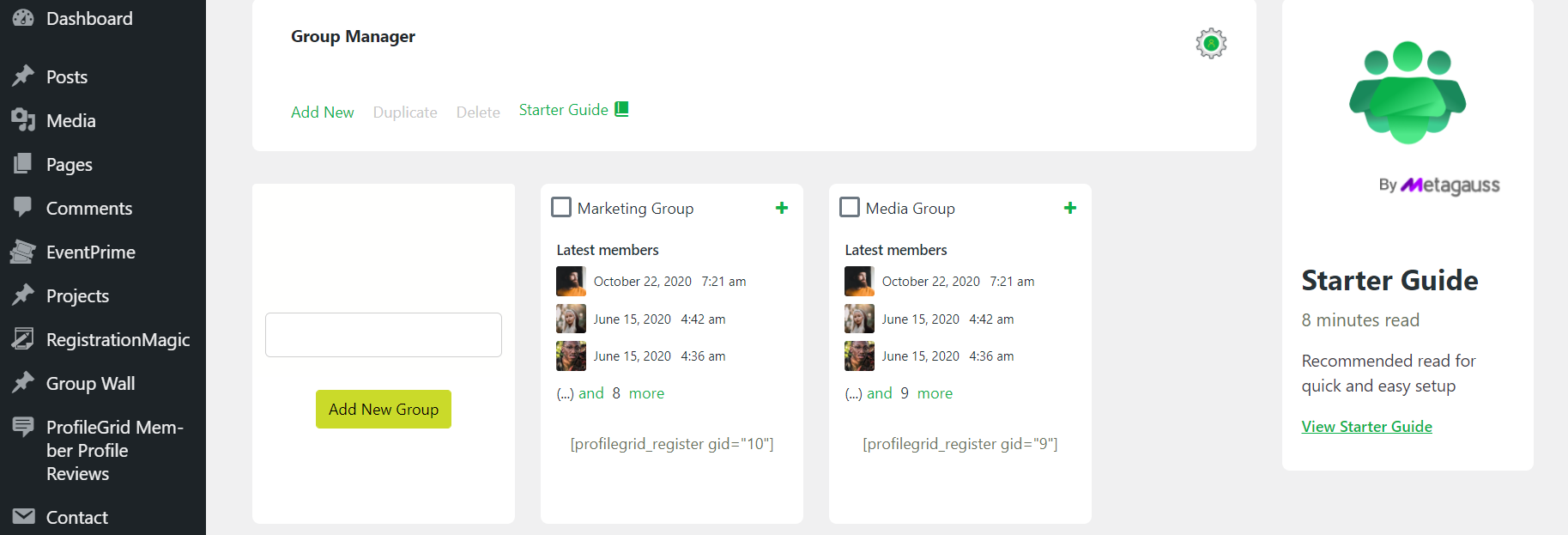
Paso 2: en el Administrador de grupos, haga clic en Agregar nuevo y cree un grupo. Aquí, debe definir detalles sobre su grupo, como Nombre, Tipo, Membresía, etc.
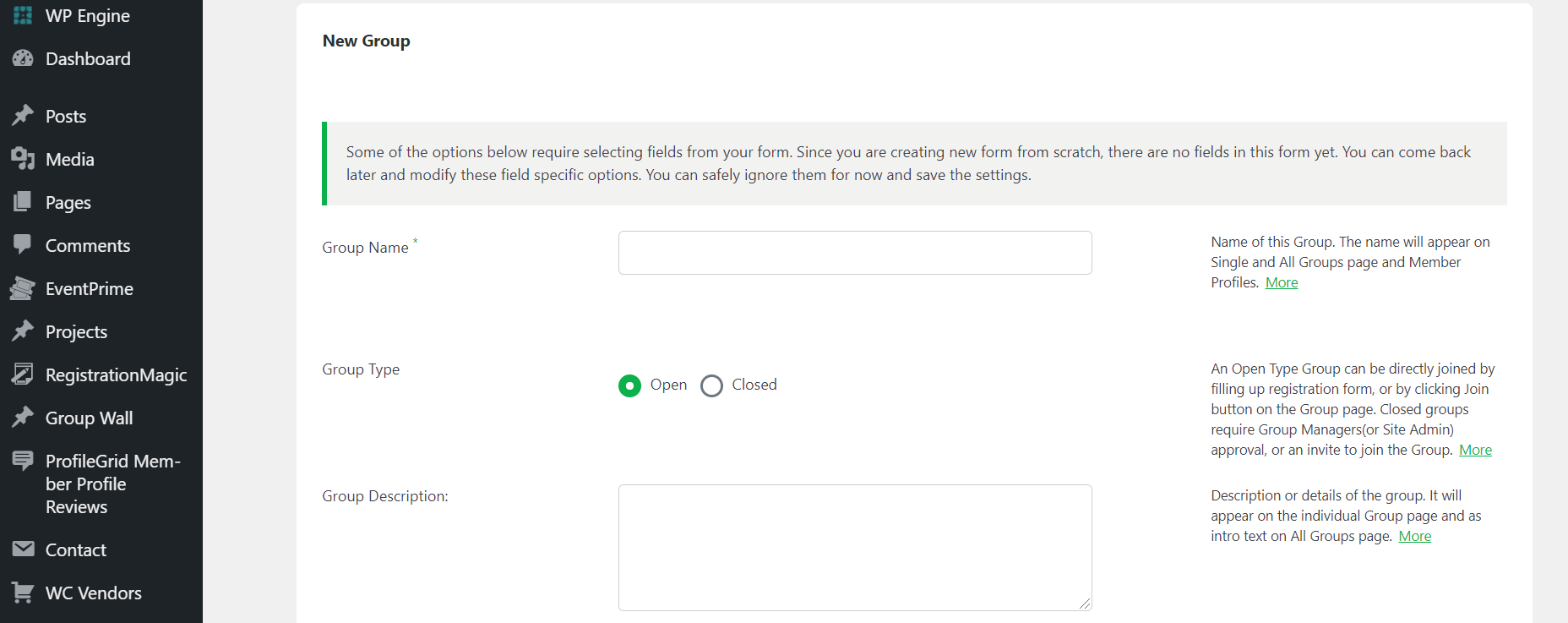
Paso 3: Además, puede agregar campos personalizados en la configuración del grupo según sus requisitos.
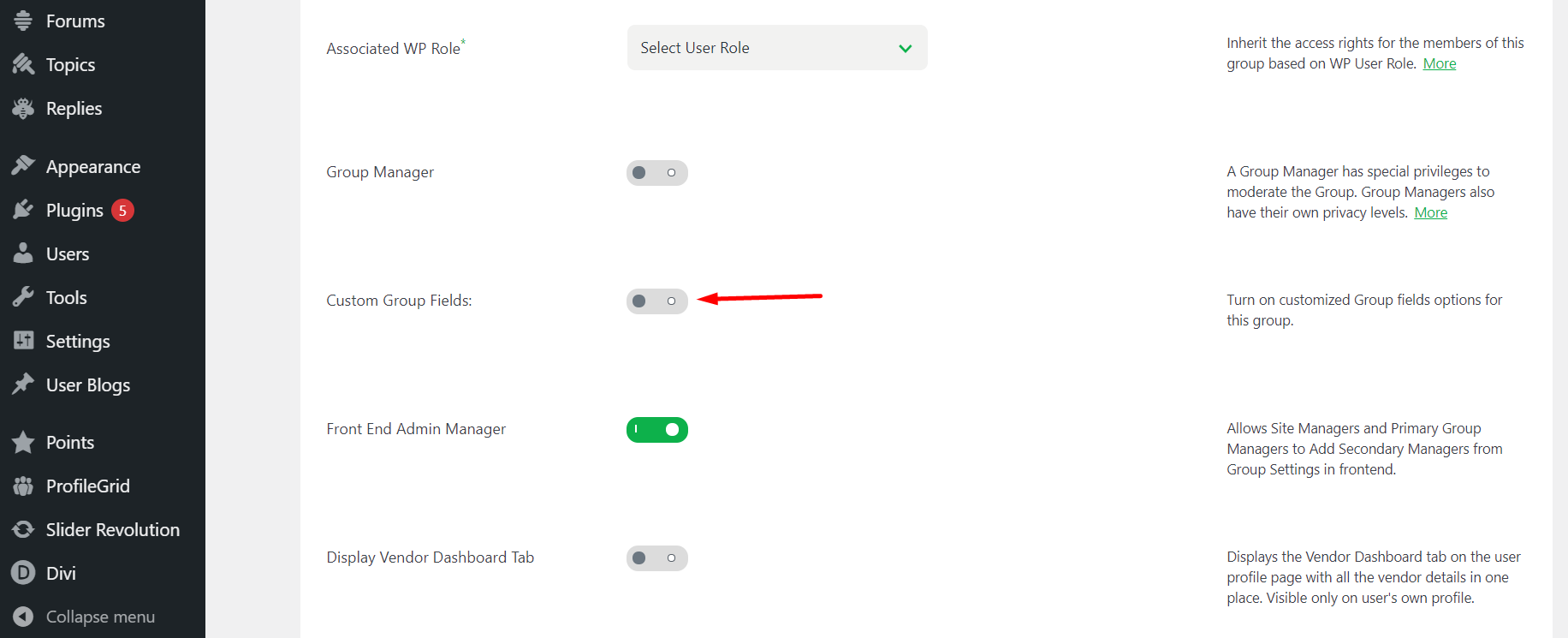
Paso 4: Ahora, desplácese hacia abajo y encontrará el campo Cargo de membresía. Si desea crear un grupo de membresía paga, puede definir los cargos de la membresía aquí.
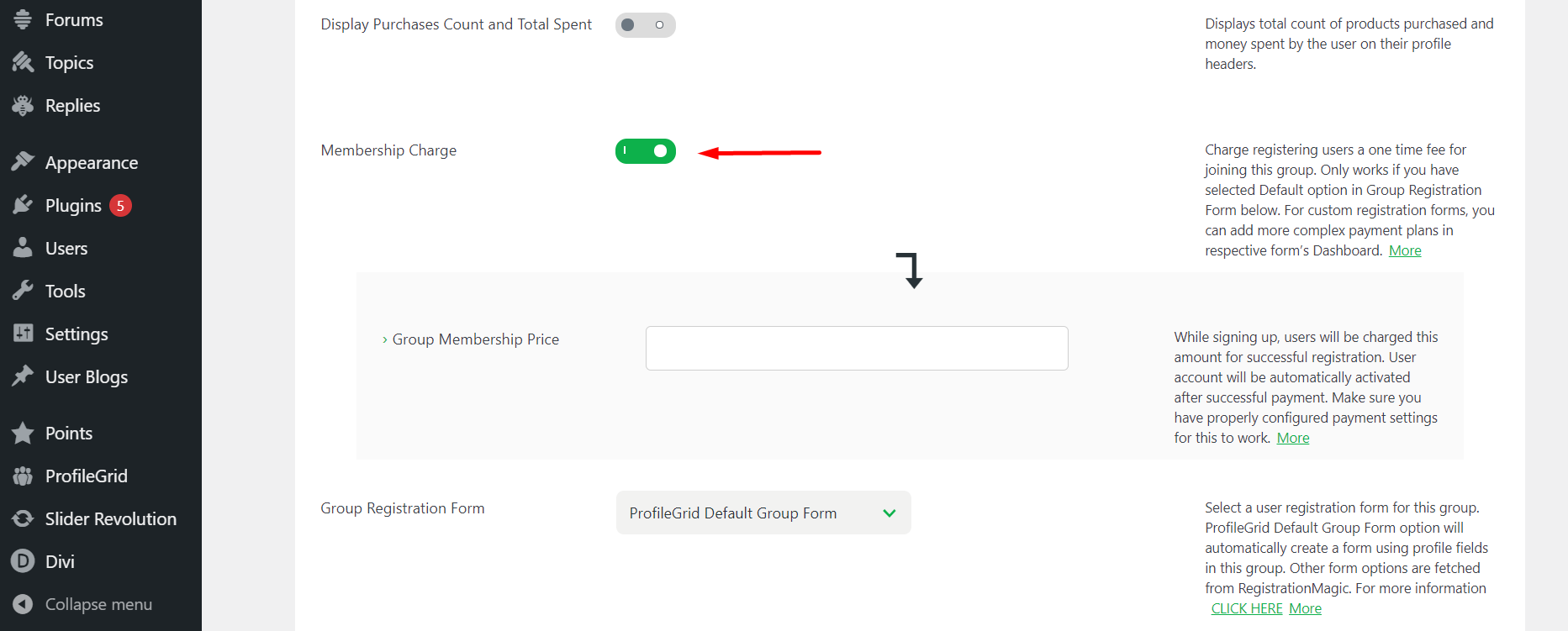
Paso 5: Justo debajo de los cargos, puede seleccionar un formulario de registro de grupo. Actualmente, por defecto, el formulario de registro de ProfileGrid está seleccionado pero puede cambiarlo. Comprueba cómo puedes hacerlo:

Formulario de inscripción
Paso 1: guarde el grupo y regrese a la página del administrador del grupo. Desde aquí, vaya a Campos en el grupo.
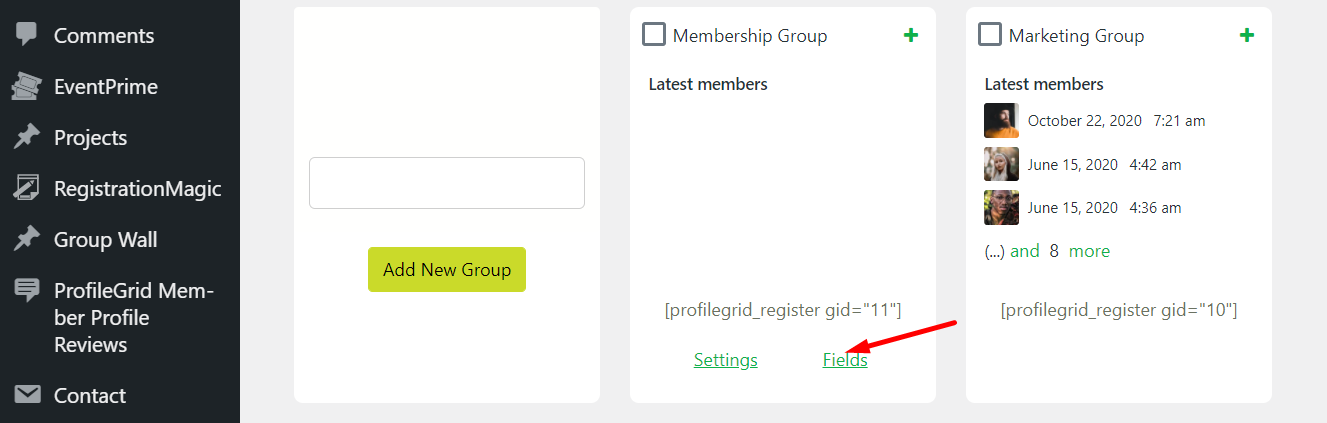
Paso 2: esta página le dará la opción de agregar nuevos campos a su grupo. Puede seleccionar Nombre, Nombre de usuario, Contraseña, URL de usuario, Imagen de perfil, etc.
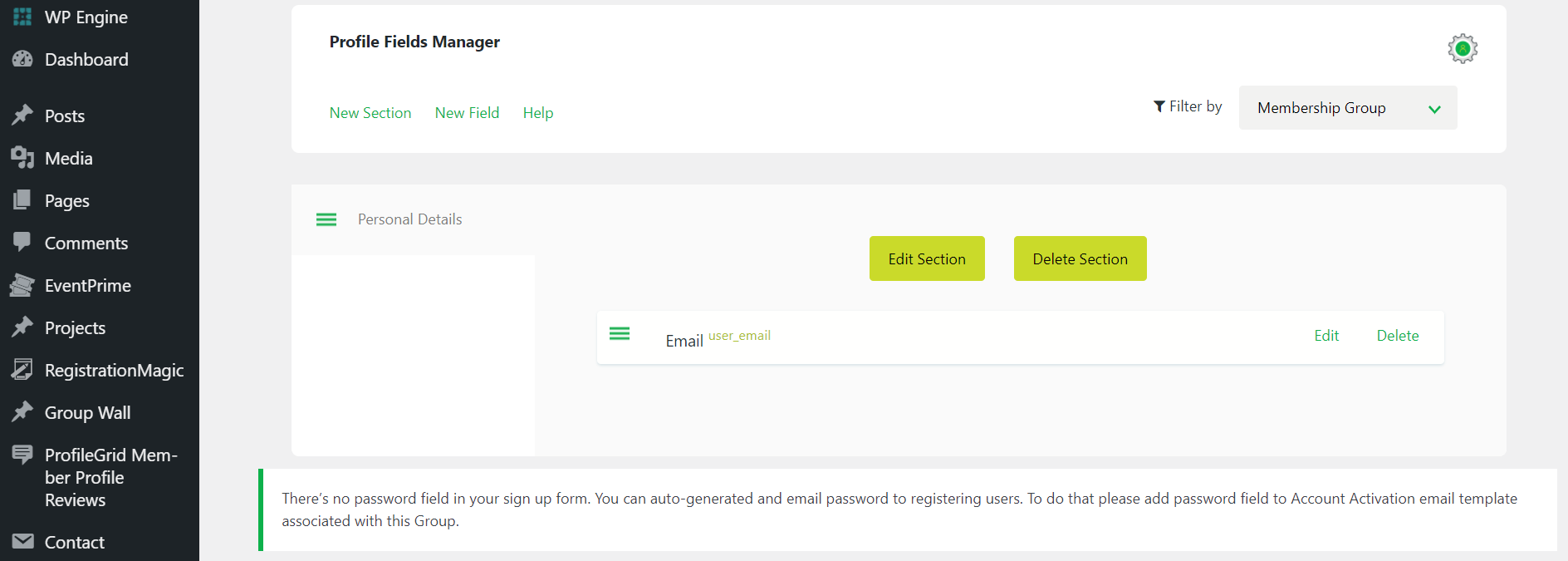
Paso 3: seleccione los campos que desea agregar a su grupo. Después de agregar los campos deseados, puede agregar la página de registro al área de miembros de WordPress.
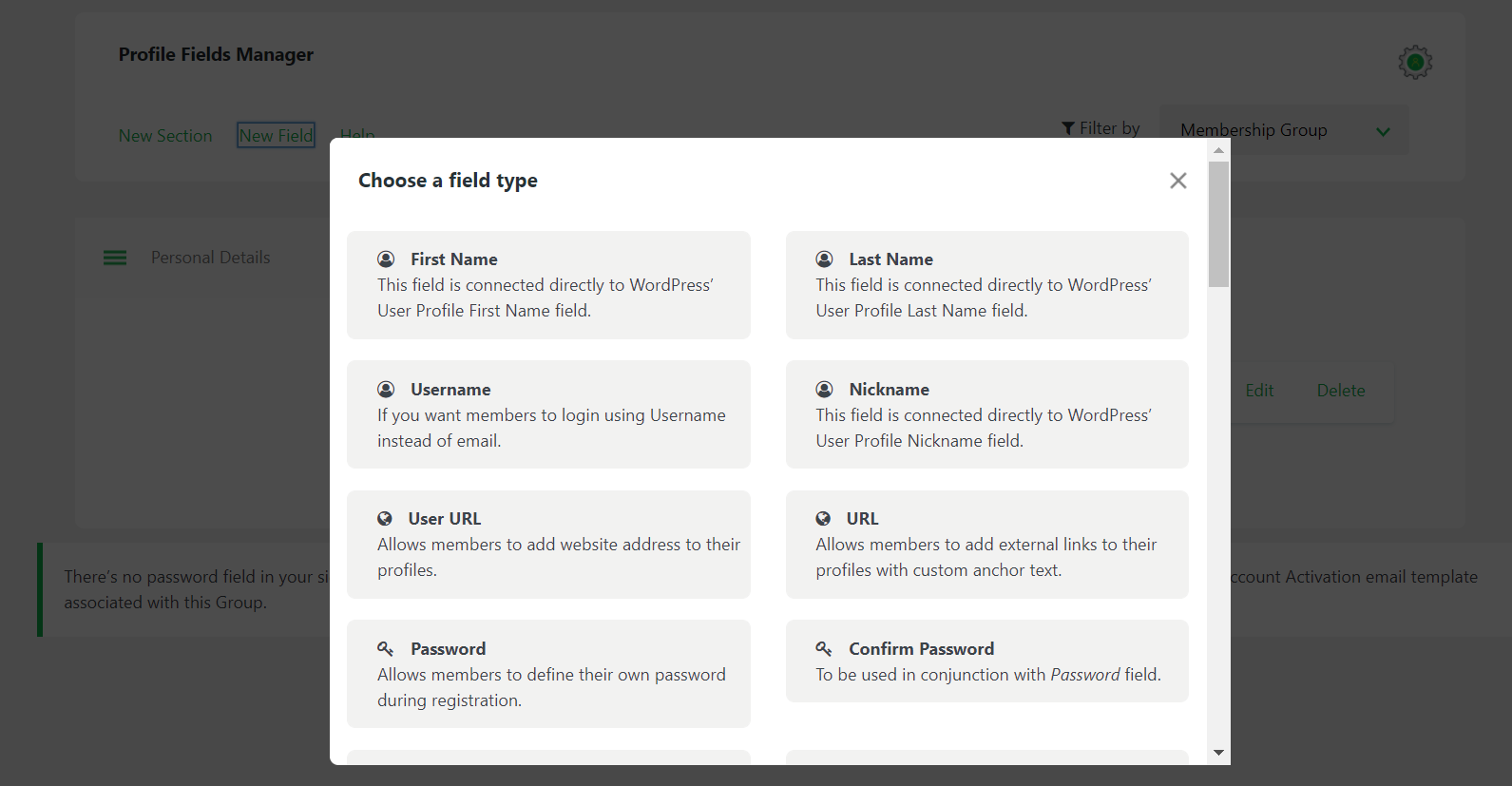
Paso 4: cree una nueva página para el registro y aquí pegue el código abreviado para la página de registro.
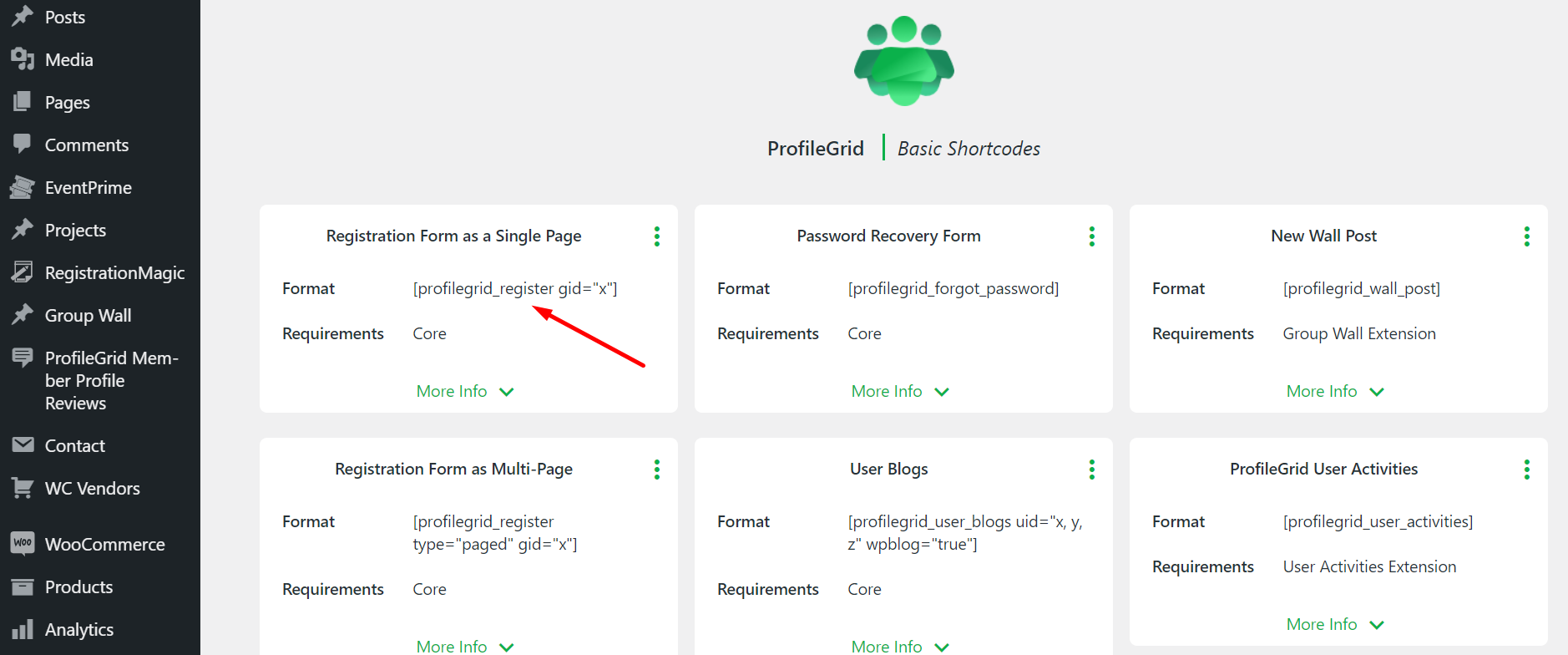
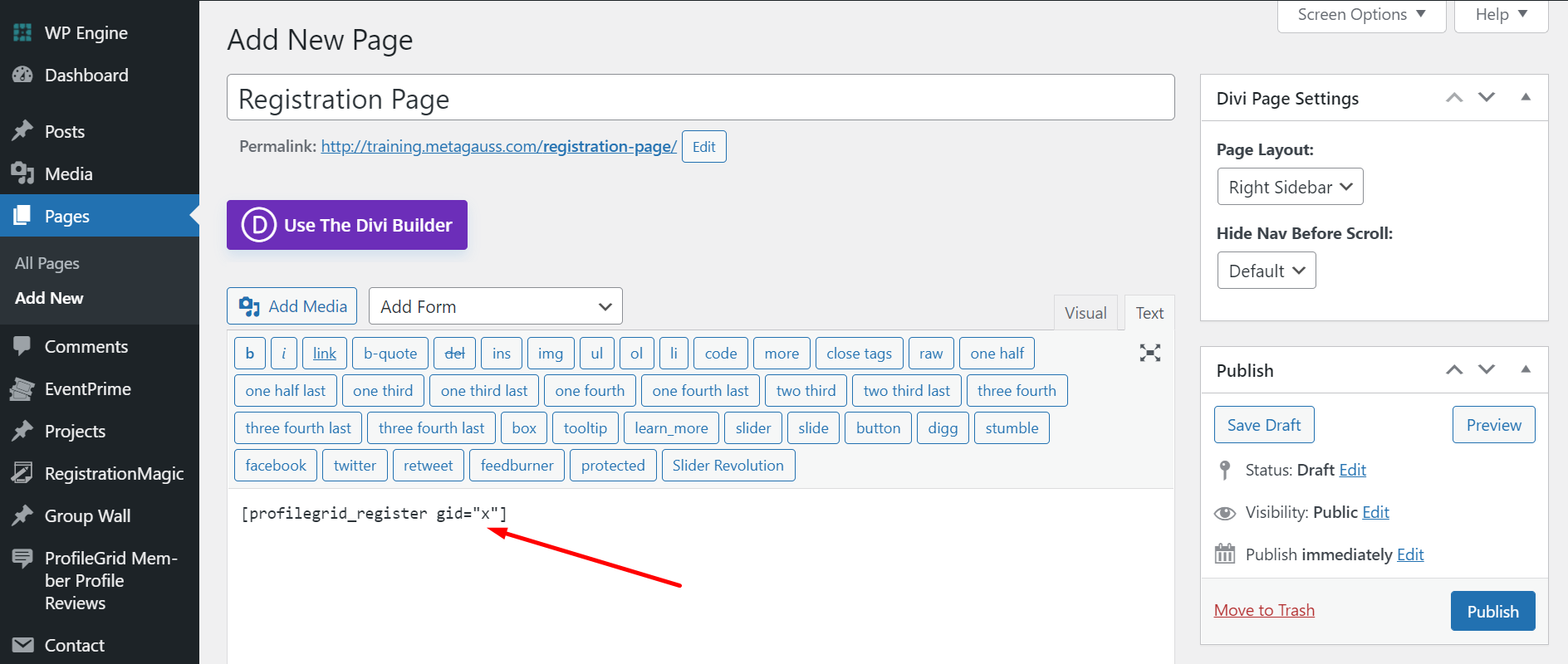
Paso 5: en lugar de x, debe colocar el ID de grupo de su nuevo grupo.
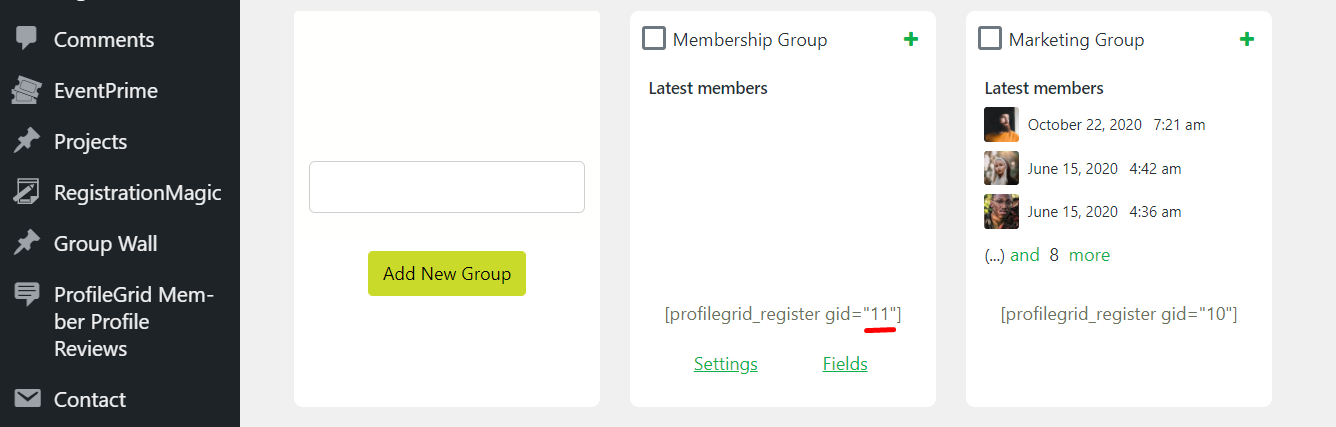
Paso 6: Una vez que publique esta página, los campos que hemos agregado previamente se agregarán al formulario de registro.
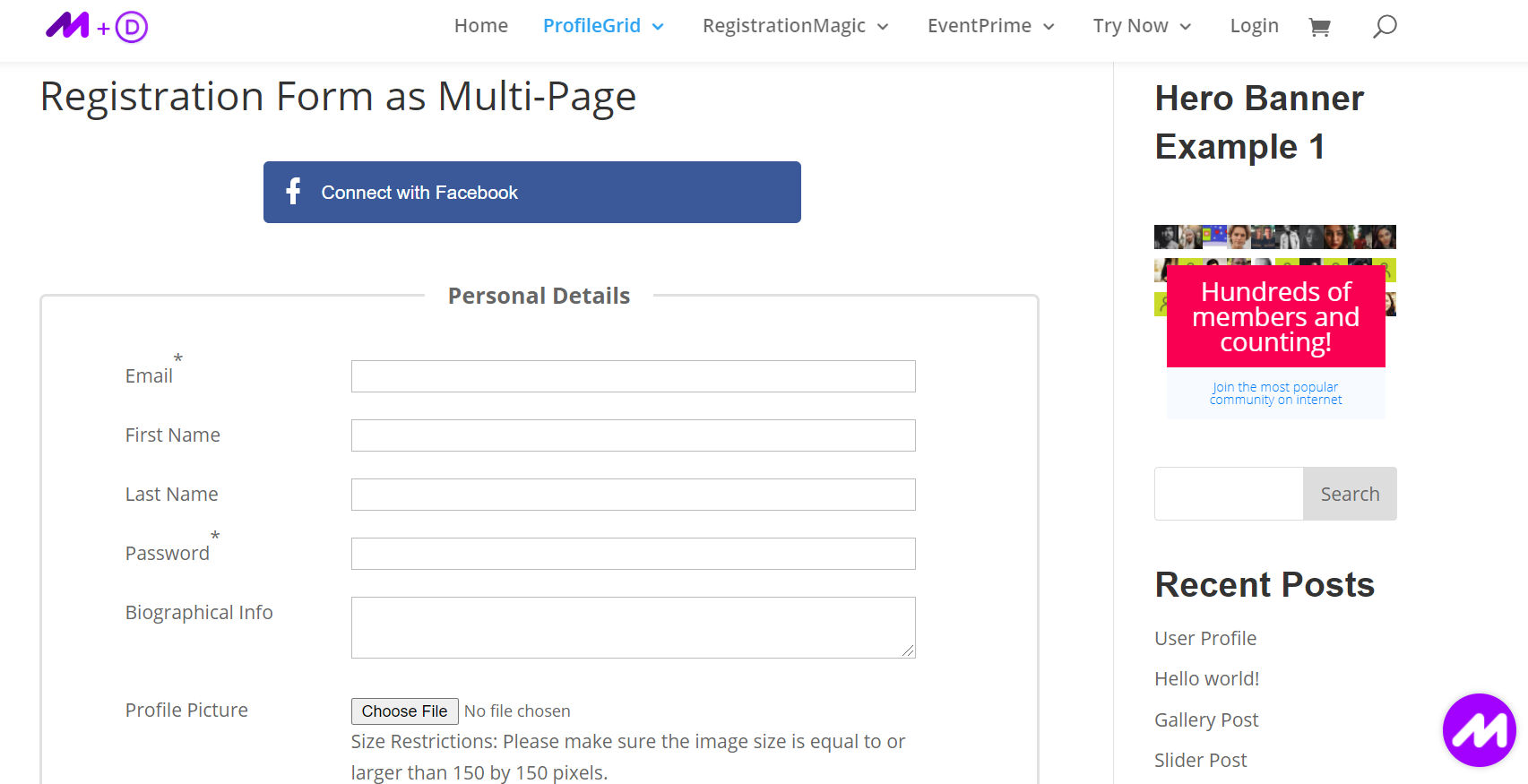
Asignar formulario de registro al grupo
Para utilizar realmente el formulario de registro anterior, es necesario asignar este formulario al grupo que creó.
Paso 1: Para esto, vaya a Configuración global y luego haga clic en General.
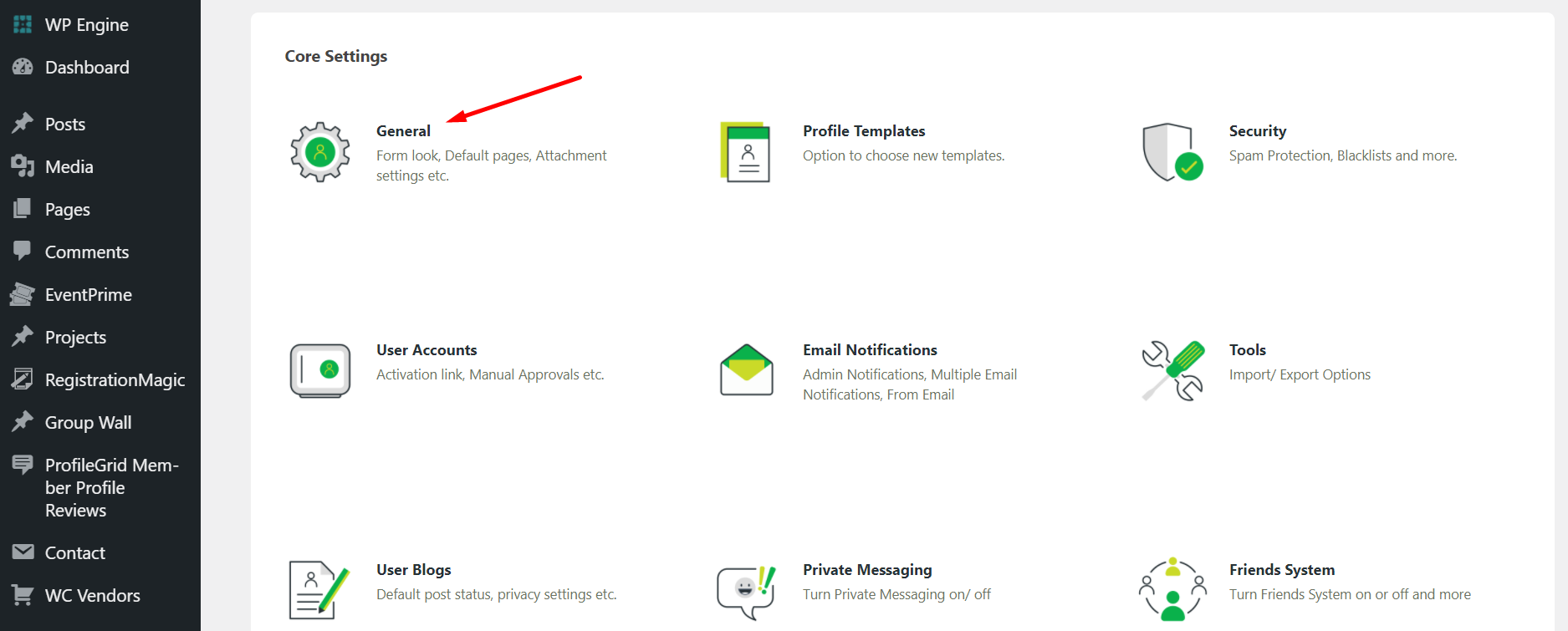
Paso 2: Desde el campo Página de registro, asigne el formulario de registro que ha creado. Esto mostrará el formulario en la parte frontal para que los usuarios lo completen.
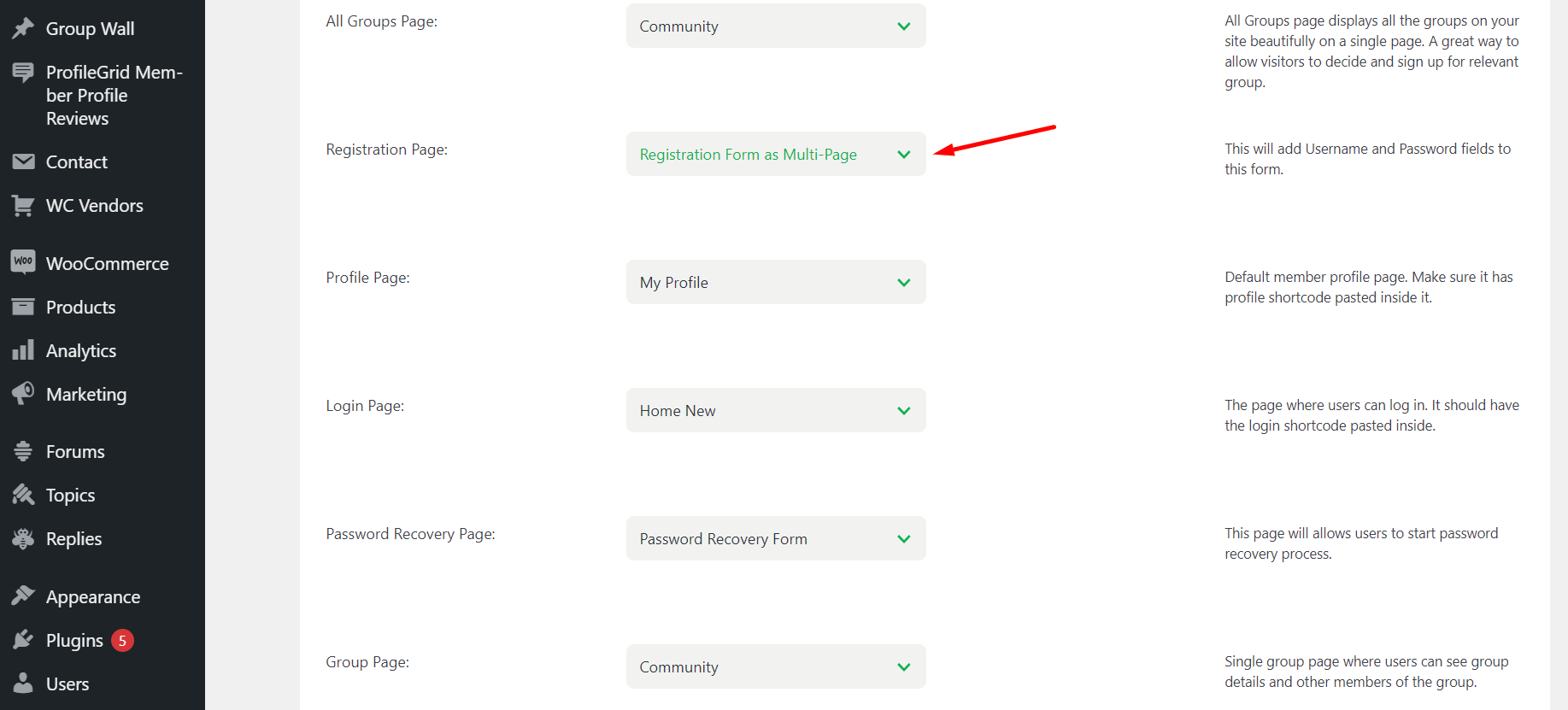
hacer un muro de grupo
Paso 1: similar, para crear un formulario de registro, también puede simplemente copiar el código abreviado de la página del grupo.
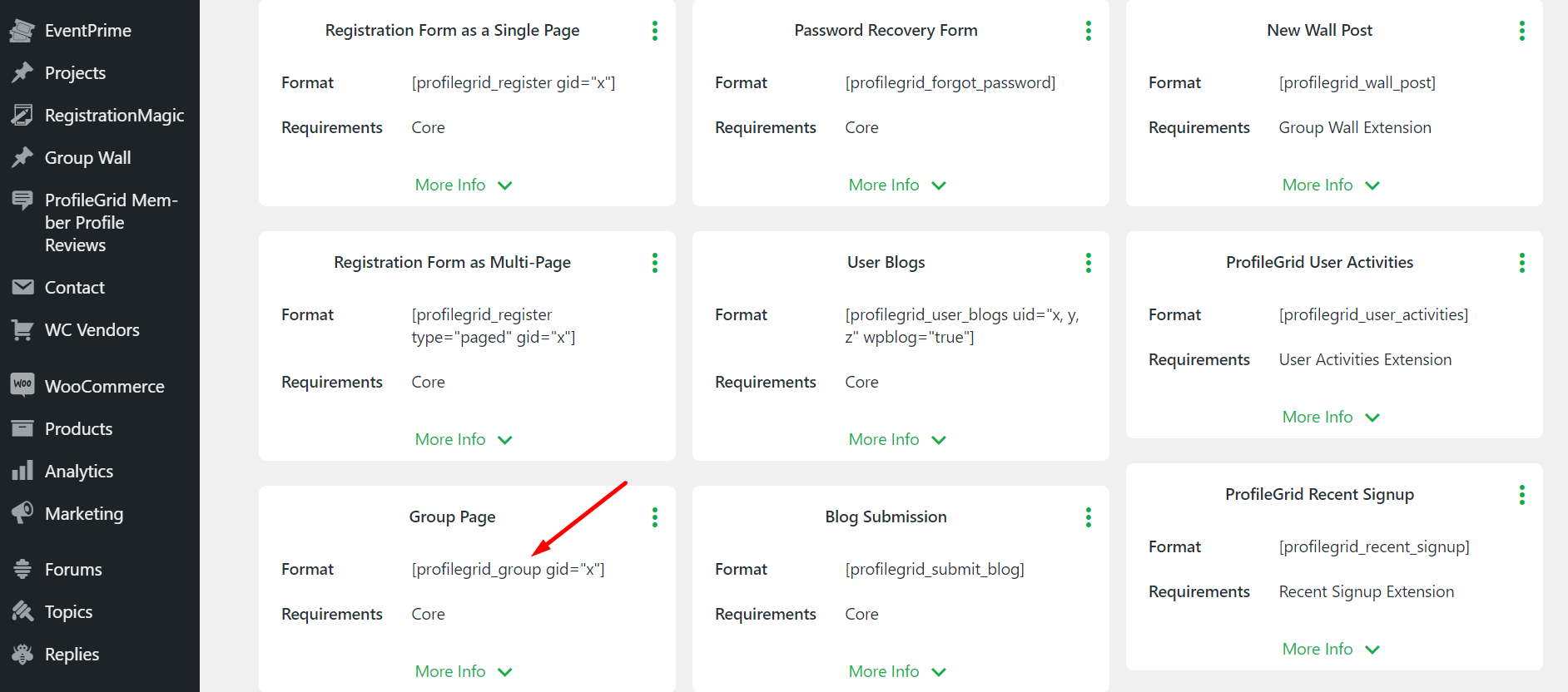
Paso 2: una vez que publique esta página, su página de grupo se abrirá en el área de miembros. Sus usuarios podrán interactuar y compartir imágenes en este muro.
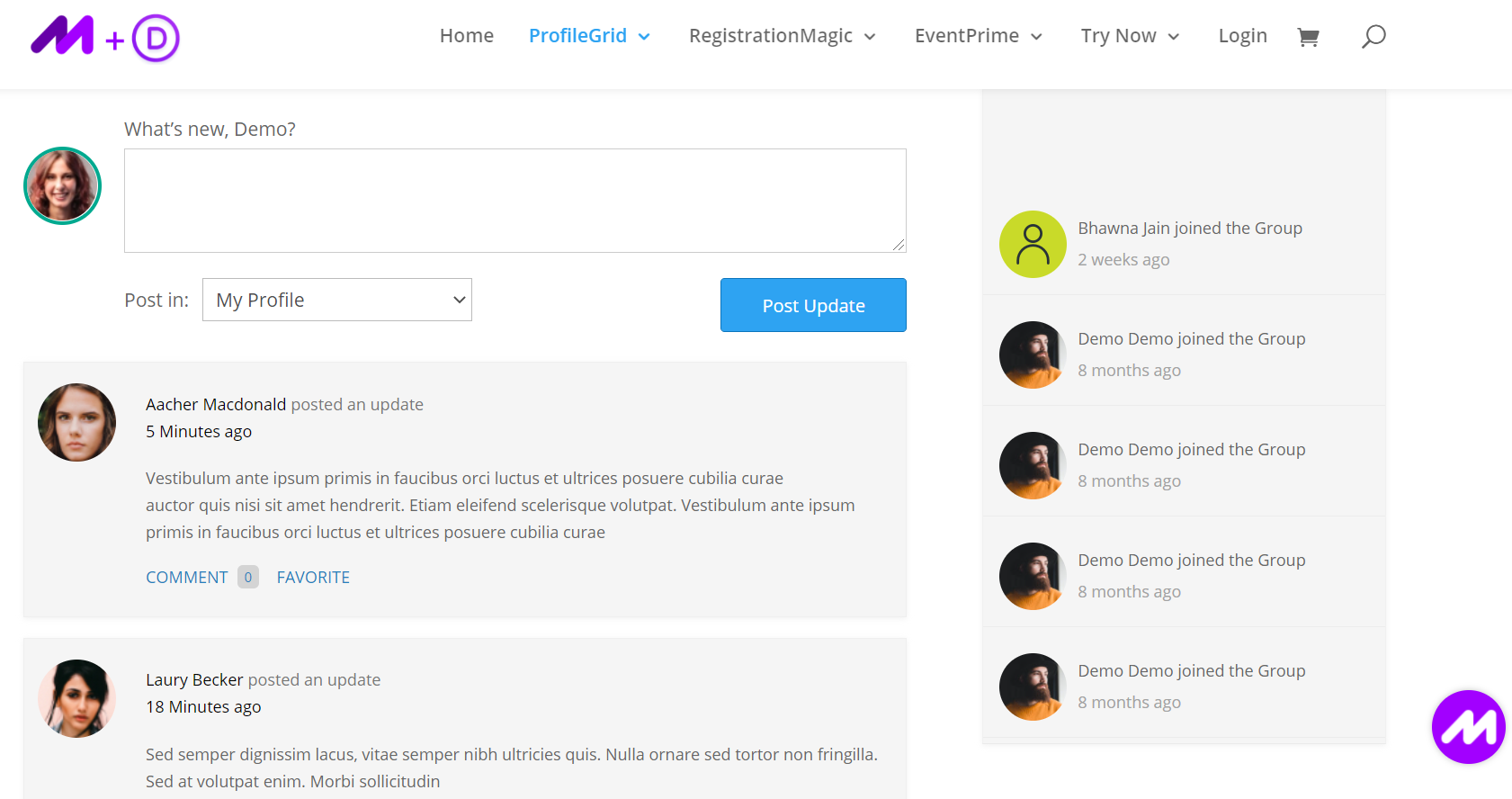
Integrar WooCommerce
A continuación, integremos WooCommerce en esta área de miembros de WordPress.
Paso 1: desde este enlace, descargue la extensión gratuita de integración de WooCommerce. Esta extensión lo ayudará a habilitar WooCommerce en membresías.
Paso 2: Para definir los parámetros del área de WooCommerce, puede ir a Configuración global.
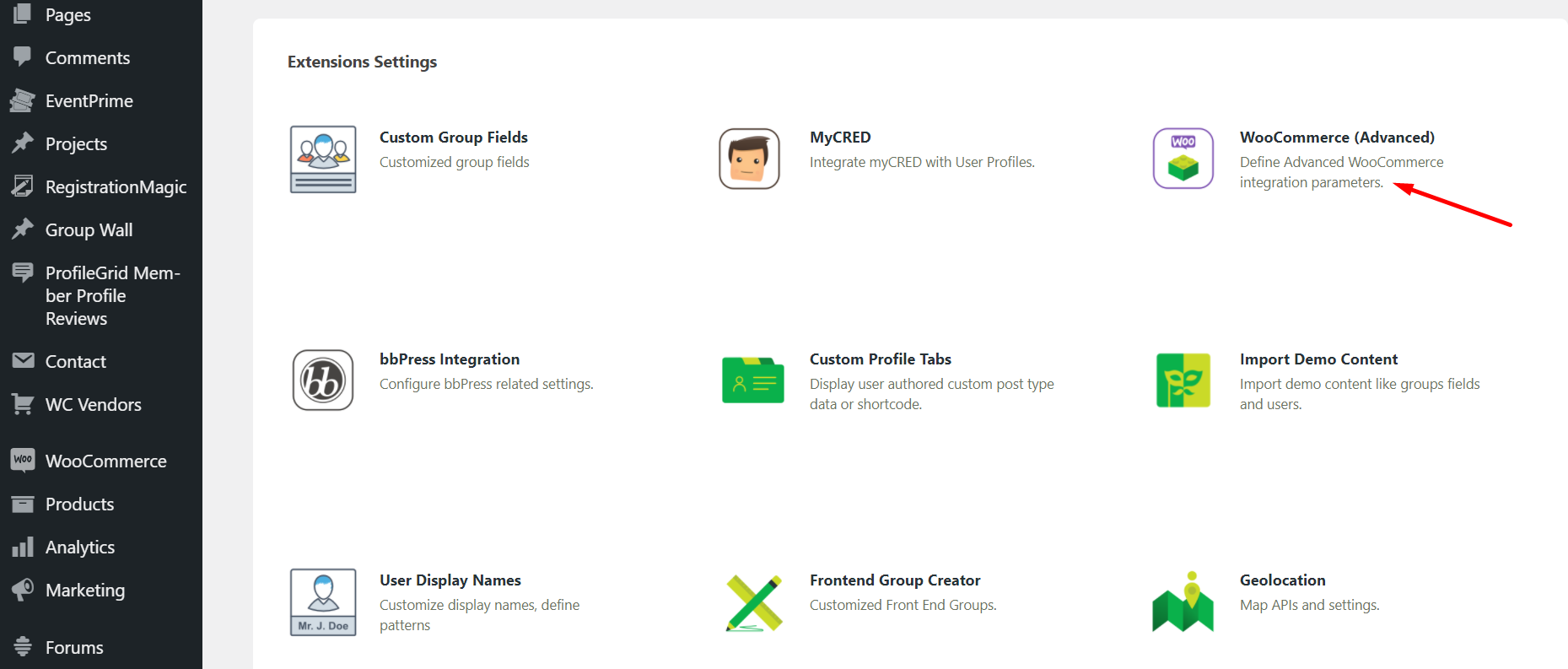
Paso 3: aquí, busque WooCommmerce y defina los siguientes campos. Esto lo ayudará a abrir una pestaña de compra en los perfiles de usuario en el área de miembros.
Configuración de la restricción de contenido
La restricción de contenido es otra forma de crear membresías en su sitio web. Le permite restringir varios niveles de contenido en su sitio web de WordPress. Puede seguir esta guía para establecer restricciones en su contenido.
Las páginas restringidas no serán visibles para un usuario que no esté registrado o no haya iniciado sesión. Por lo tanto, deben registrarse y pagar los cargos de membresía (si corresponde) para acceder al contenido de la página.
Este tipo de membresía es utilizado principalmente por revistas, blogs y otras industrias basadas en contenido.

Una vez que configure la restricción, su sitio web estará listo para aceptar membresías.
Creación de suscripciones
Además, puede crear varios tipos de suscripciones en su sitio web.
En lugar de cobrar una tarifa de membresía única, las suscripciones le permiten cobrar semanal, mensual o anualmente sus productos, grupos y contenido.
Aquí hay una guía completa sobre cómo puede configurar una suscripción en su sitio web.
Área de miembros de WordPress en pocas palabras
ProfileGrid es el mejor complemento de membresía que le permite a su sitio web crear un área de miembros de WordPress. Puede implementar una variedad de características y mejorar la interacción del usuario.
Si desea crear un sitio web de membresía de vanguardia, con funciones avanzadas como un calendario de eventos continuo para programar eventos para sus miembros, aceptar pagos a través de varias pasarelas de pago o crear un formulario de registro de varias páginas para sus usuarios, entonces Metabundle es perfecto. para usted.
Es un paquete de complementos EventPrime, RegistrationMagic y ProfileGrid.
Todas las versiones premium de estos tres complementos están agrupadas en un paquete. Puede crear eventos, formularios y un área de miembros con este paquete.
Si tiene problemas para crear un área de miembros de WordPress con esta guía, comente a continuación. Nuestro equipo se conectará con una solución.
